win32kfull.sys-Fehler (Blue Screen) beheben
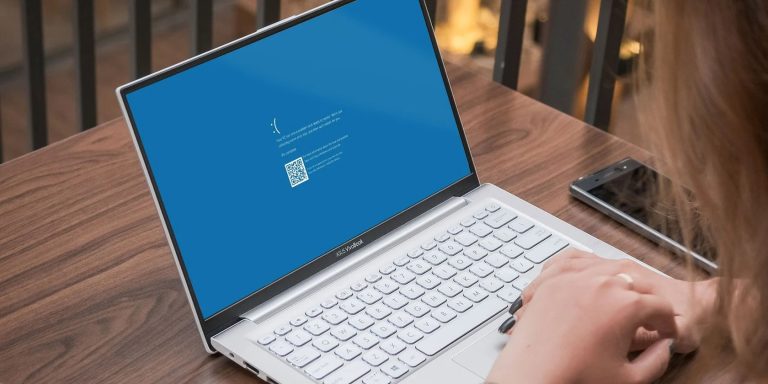
Wenn Ihr PC mit einem Blue Screen und dem Verweis auf win32kfull.sys abstürzt, liegt die Ursache meist bei fehlerhaften Treibern, beschädigten Systemdateien oder defekter Hardware. Folgen Sie der geordneten Fehlerbehebung: Treiber und Windows aktualisieren, SFC/DISM ausführen, RAM prüfen und gegebenenfalls Treiber im sauberen Start testen. Eine systematische Checkliste und ein Playbook für Administratoren finden Sie weiter unten.
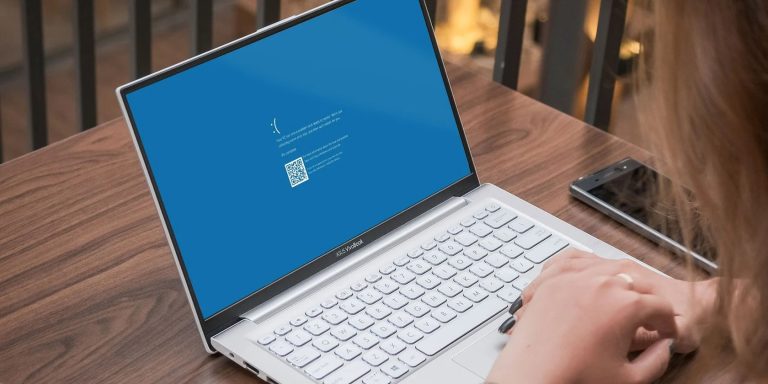
Wesentliche Symptome
- Blauer Bildschirm mit Stop-Code wie SYSTEM_SERVICE_EXCEPTION, APC_INDEX_MISMATCH oder PAGE_FAULT_IN_NONPAGED_AREA
- Absturz beim Drucken oder beim Laden bestimmter Anwendungen
- Wiederkehrende Abstürze nach Treiber- oder Softwareinstallationen
Wichtige Begriffe in einer Zeile
- Kernel-Modus-Treiber: Systemtreiber, die im Kernel-Modus laufen und direkten Hardwarezugriff ermöglichen.
- SFC: System File Checker, Windows-Werkzeug zur Reparatur geschützter Systemdateien.
- DISM: Deployment Image Servicing and Management, repariert das Windows-Abbild.
Was ist die Datei win32kfull.sys?
Dateien mit der Endung .sys sind Windows-Systemtreiber. Sie vermitteln zwischen Hardware und dem Betriebssystem. win32kfull.sys ist ein Kernel-Modus-Treiber, der GUI- und Grafik-bezogene Funktionen sowie Druckfunktionen bereitstellt. Beschädigungen oder Inkompatibilitäten dieser Datei führen oft zu Blue Screens (BSOD), da der Kernel abstürzt.
Wichtig: .sys-Fehler sind nicht harmlos — sie betreffen tief liegende Systemfunktionen. Bevor Sie Änderungen vornehmen, erstellen Sie eine Sicherung oder einen Wiederherstellungspunkt.
Häufige Ursachen
- Veraltete oder fehlerhafte Gerätetreiber, insbesondere Grafik- oder Druckertreiber
- Beschädigte Systemdateien nach Updates oder Software-Installationen
- RAM-Fehler oder fehlerhafte Hardware
- Konflikte durch kürzlich installierte Software
- Probleme nach Windows-Updates
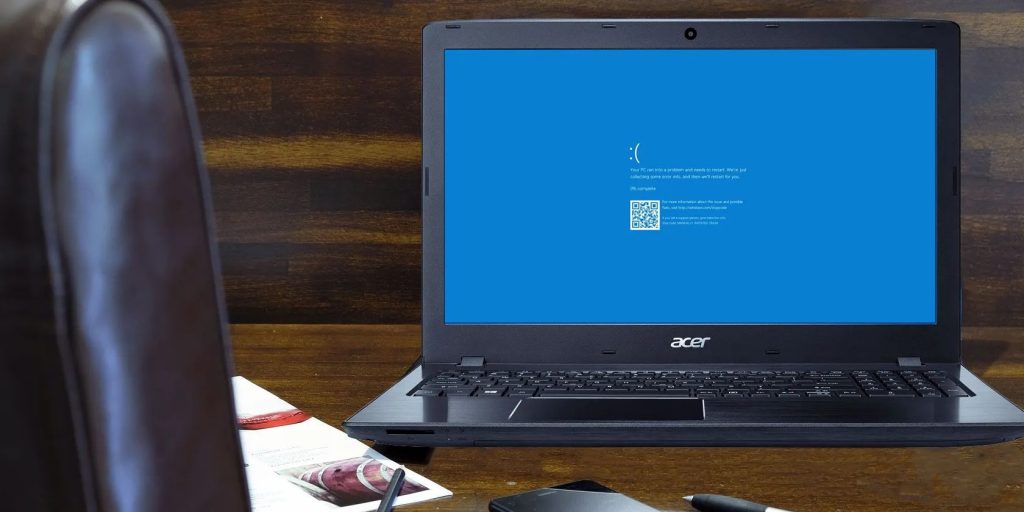
Vor der Fehlerbehebung: Vorbereitung
- Sichern Sie wichtige Daten oder erstellen Sie einen Systemwiederherstellungspunkt.
- Notieren Sie den Stop-Code und zeitliche Abläufe (z. B. nach Drucken, Video, Update).
- Wenn möglich, arbeiten Sie mit einem lokalen Administrator-Konto.
Hinweis: Falls das System nicht hochfährt, starten Sie in den abgesicherten Modus und führen die Schritte von dort aus.
Schritt-für-Schritt-Fehlerbehebung
Die folgenden Methoden sind nach geringem Eingriff bis hin zu aufwändigeren Maßnahmen geordnet. Stoppen Sie, sobald das Problem behoben ist.
Methode 1: Gerätetreiber aktualisieren
Fehlerhafte oder veraltete Treiber sind die häufigste Ursache. Aktualisieren Sie zuerst Grafik- und Druckertreiber.
Manuell
- Besuchen Sie die Website des Herstellers Ihrer Grafikkarte, Ihres Druckers oder Ihres Mainboards.
- Laden Sie den passenden Treiber für Ihre Windows-Version herunter (z. B. Windows 10 64-Bit).
- Installieren Sie den Treiber und starten Sie den PC neu.
Automatisch
- Verwenden Sie ein vertrauenswürdiges Treiber-Tool oder die Windows-Geräteverwaltung.
- In Windows: Öffnen Sie Geräte-Manager, wählen Sie ein Gerät, Rechtsklick → Treiber aktualisieren → Automatisch suchen.
Tipp: Achten Sie bei Laptop-Modellen auf die OEM-Versionen (z. B. Dell/HP) statt generischer Grafikkartentreiber.
Methode 2: Windows aktualisieren
Microsoft veröffentlicht regelmäßige Reparaturen für Systemdateien. Installieren Sie alle wichtigen Updates.
Für Windows 10
- Start → Einstellungen → Update und Sicherheit → Windows Update → Nach Updates suchen → Updates installieren → Neustart.
Für Windows 7
- Start → Systemsteuerung → Windows Update → Nach Updates suchen → Updates installieren → Neustart.
Wenn nach einem Update das Problem auftrat, prüfen Sie die Update-Historie und deinstallieren Sie das fragliche Update testweise.
Methode 3: System File Checker (SFC) ausführen
SFC prüft und repariert geschützte Systemdateien.
- Öffnen Sie das Startmenü, geben Sie cmd ein.
- Rechtsklick auf Eingabeaufforderung → Als Administrator ausführen.
- Führen Sie aus:
sfc /scannow- Warten Sie, bis der Scan abgeschlossen ist (mehrere Minuten). SFC ersetzt beschädigte Dateien automatisch.
Wenn SFC Probleme nicht behebt, kombinieren Sie es mit DISM.
Methode 4: DISM verwenden
DISM repariert das Windows-Image und hilft, wenn SFC nicht alle Dateien ersetzen kann.
Als Administrator ausführen:
DISM /Online /Cleanup-Image /RestoreHealthNach Abschluss erneut
sfc /scannowHinweis: DISM benötigt Internetzugang, weil es Dateien aus Windows Update beziehen kann.
Methode 5: RAM testen
Defekte Arbeitsspeicherzellen führen häufig zu PAGE_FAULT-Fehlern.
Windows-Speicherdiagnose
- Start → Speicherdiagnose eingeben → Jetzt neu starten und auf Probleme prüfen.
MemTest86 (externes Tool)
- Bootfähiges MemTest86 auf USB erstellen und mehrere Passes ausführen (empfohlen für tiefergehende Tests).
Wenn Fehler gefunden werden, versuchen Sie:
- Module neu einstecken, Steckplätze wechseln
- Einzelmodule nacheinander testen
- Defekten RAM ersetzen
Methode 6: Problematische Software deinstallieren und neu installieren
Wenn der Fehler nach einer neuen Softwareinstallation auftrat, deinstallieren Sie diese testweise.
- Start → Einstellungen → Apps (Windows 10) oder Systemsteuerung → Programme und Funktionen (Windows 7).
- Software deinstallieren, System neu starten.
- Saubere Neuinstallation von der offiziellen Herstellerseite durchführen.
Wichtig: Laden Sie Treiber und Software nur von offiziellen Herstellern oder dem Microsoft Store.
Methode 7: Clean Boot durchführen
Ein Clean Boot lädt Windows mit minimalen Treibern und Autostart-Programmen. Damit lassen sich Konflikte eingrenzen.
- Win+R drücken → msconfig eingeben → Enter.
- Reiter Dienste → Alle Microsoft-Dienste ausblenden → Alle deaktivieren.
- Autostart-Programme im Task-Manager deaktivieren → Neustart.
Führt der Clean Boot zum Verschwinden des Fehlers, aktivieren Sie Dienste schrittweise, bis der Schuldige gefunden ist.
Methode 8: Treiberüberprüfung mit Driver Verifier
Driver Verifier ist ein Windows-Tool zur Fehlersuche von Treibern. Nutzen Sie es mit Vorsicht — es kann absichtlich Abstürze auslösen, um problematische Treiber zu identifizieren.
- Win+R → verifier → Enter.
- Erstellen Sie Standard- oder benutzerdefinierte Einstellungen und wählen Sie verdächtige Treiber.
- Nach Reboot prüft Windows und erzeugt Minidump-Dateien bei Absturz. Analysieren Sie diese Minidumps (z. B. mit WinDbg oder WhoCrashed).
Beenden: verifier /reset im Eingabeaufforderungsfenster als Administrator.
Methode 9: Druckertreiber-Probleme gezielt beheben
Da win32kfull.sys oft beim Drucken betroffen ist, prüfen Sie:
- Verwenden Sie universelle Treiber oder Hersteller-spezifische Treiber? Testen Sie beide Varianten.
- Entfernen Sie den Drucker vollständig und installieren Sie ihn neu über Geräte und Drucker.
- Testen Sie einen anderen Druckertreiber (z. B. PCL statt PostScript).
Methode 10: Systemwiederherstellung oder Windows neu installieren
Wenn keine Methode hilft, nutzen Sie Systemwiederherstellung auf einen funktionierenden Zeitpunkt zurück.
- Start → Systemsteuerung → Wiederherstellung → Systemwiederherstellung öffnen → Wiederherstellungspunkt wählen.
Als letzte Maßnahme: Saubere Neuinstallation von Windows, wenn Hardware-Fehler ausgeschlossen sind.
Diagnosetools und nützliche Befehle (Cheat Sheet)
- sfc /scannow — Systemdateien prüfen und reparieren
- DISM /Online /Cleanup-Image /RestoreHealth — Windows-Abbild reparieren
- memtest86 — ausführlicher RAM-Test (bootfähig)
- verifier — Treiberüberprüfung
- WhoCrashed oder WinDbg — Analyse von Minidumps
Entscheidungsbaum zur schnellen Triage
flowchart TD
A[Start: Blue Screen mit win32kfull.sys] --> B{Tritt Absturz beim Druck\ oder Grafikevent auf?}
B -->|Ja| C[Treiber 'Druck/GPU' aktualisieren]
B -->|Nein| D[SFC + DISM ausführen]
C --> E{Problem behoben?}
D --> E
E -->|Ja| Z[Beobachten]
E -->|Nein| F[RAM-Test durchführen]
F --> G{RAM fehlerhaft?}
G -->|Ja| H[RAM ersetzen]
G -->|Nein| I[Clean Boot und Driver Verifier]
I --> J{Ursache gefunden?}
J -->|Ja| K[Treiber/Software entfernen]
J -->|Nein| L[Systemwiederherstellung oder Neuinstallation]
K --> Z
L --> ZPlaybook für IT-Administratoren
Kurzcheckliste für IT-Support:
- Sammeln: Minidump, Event Viewer-Einträge, Zeitpunkt, letzter User-Action.
- Reproduzieren: Abgesicherter Modus, Clean Boot, Testdruck.
- Reparieren: SFC/DISM, Treiber Rollback/Update, RAM-Test.
- Validieren: Mindestens 48 Stunden Überwachung ohne Absturz.
- Escalation: Hardware-Austausch oder Neuinstallation.
Rollenaufteilung
- Endanwender: Daten sichern, einfache Treiberupdates, clean boot ausführen.
- IT-Support: Minidump-Analyse, Treiberpakete verteilen, Firmware-Updates.
- Techniker vor Ort: RAM/HDD/SSD prüfen und Hardware austauschen.
Wann helfen die Methoden nicht und Gegenmaßnahmen
Counterexamples
- Wenn ein Hardwaredefekt (z. B. Mainboard, GPU) vorliegt, bringen Software-Methoden keinen dauerhaften Erfolg. Gegenmaßnahme: Hardwarediagnose und Austausch.
- Wenn Drittsoftware tief ins System eingreift (z. B. Anticheat/Low-Level-Filtertreiber), kann nur das Entfernen oder Aktualisieren der Software helfen.
Kriterium zur Erfolgskontrolle
- Der Blue Screen trat 72 Stunden lang nicht mehr auf unter normaler Nutzung und den zuvor betroffenen Workflows (z. B. Drucken, Videowiedergabe).
- Minidumps zeigen keinen erneuten Bezug zu win32kfull.sys.
Sicherheits- und Datenschutzhinweise
- Laden Sie Treiber nur von offiziellen Herstellerseiten.
- Erstellen Sie vor umfangreichen Reparaturen ein Backup Ihrer Benutzerdaten.
- Analysieren Sie Minidumps lokal oder in einer sicheren Umgebung, wenn sie sensible Informationen enthalten.
Kurze FAQ
Warum tritt der Fehler beim Drucken auf?
Druckertreiber interagieren mit Kernel-Komponenten, die von win32kfull.sys bereitgestellt werden. Ein inkompatibler oder veralteter Druckertreiber kann einen Kernel-Absturz verursachen.
Muss ich Windows neu installieren?
Nur als letzter Ausweg, wenn SFC/DISM, Treiber-Updates und Hardwaretests den Fehler nicht beheben.
Wie analysiere ich Minidumps?
Nutzen Sie WinDbg (Windows Debugger) oder Tools wie WhoCrashed für eine anfängliche Analyse. Achten Sie auf Treiber-Namen, die in der Analyse genannt werden.
Zusammenfassung
- Beginnen Sie mit Treiber- und Windows-Updates, dann SFC/DISM.
- Prüfen Sie RAM und führen Sie einen Clean Boot durch, um Konflikte zu isolieren.
- Verwenden Sie Driver Verifier nur für gezielte Treiberanalyse.
- Dokumentieren Sie Schritte und Ergebnisse, und nutzen Sie die Playbook-Checkliste für systematische Fehlerbehebung.
Wenn Sie Fragen haben oder die Schritte für Ihr System dokumentieren möchten, schreiben Sie in die Kommentare, welche Maßnahmen Sie bereits ausgeführt haben und welche Stop-Codes auftauchten.

Ähnliche Materialien

Podman auf Debian 11 installieren und nutzen
Apt-Pinning: Kurze Einführung für Debian

FSR 4 in jedem Spiel mit OptiScaler
DansGuardian + Squid (NTLM) auf Debian Etch installieren

App-Installationsfehler auf SD-Karte (Error -18) beheben
